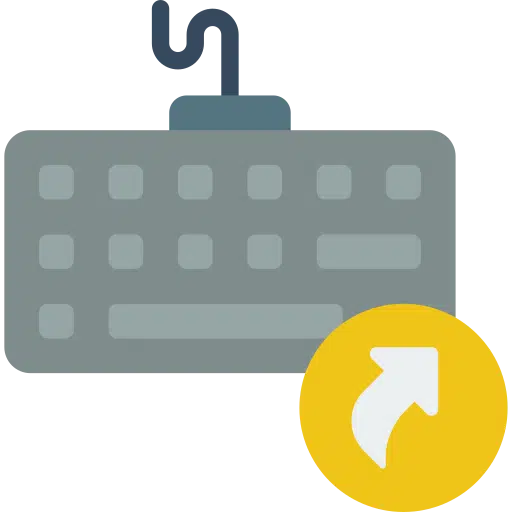No Windows você pode trabalhar com combinações de teclas. As combinações de teclas tornam o trabalho com o Windows muito mais rápido.
O objetivo das combinações de teclas é fornecer acesso rápido a várias opções e recursos do sistema operacional. Usando combinações de teclas, você pode navegar no Windows 11 ou 10 com mais eficiência e economizar tempo.
Os atalhos de teclado permitem realizar diversas tarefas sem usar o mouse, o que é muito útil se você preferir usar o teclado ao mouse ou se for alguém com problemas de mobilidade.
Além disso, as combinações de teclas também podem ajudá-lo a ser mais produtivo, permitindo alternar rapidamente entre janelas, iniciar aplicativos e realizar outras tarefas comuns. O uso dessas combinações de teclas pode torná-lo mais eficiente e ágil no uso do Windows.
Esta é uma lista das combinações de teclas mais comumente usadas que todo usuário do Windows deve conhecer.
Estas são mais de 40 combinações de teclas para Windows 11 ou 10
Combinações de teclas com a tecla Windows
Tecla Windows: Abra ou feche o menu Iniciar.
Tecla Windows + A: Abra o Centro de Ação.
Tecla Windows + E: Abra o Windows Explorer.
Tecla Windows + I: Abra as configurações do Windows.
Tecla Windows + L: Bloqueie seu PC ou troque de conta.
Tecla Windows + P: Projeta para outro monitor.
Tecla Windows + R: Abra a caixa de diálogo Executar.
Tecla Windows + S: Abra a Pesquisa do Windows.
Tecla Windows + Tab: Abra a Visualização de Tarefas e alterne entre as janelas abertas
Tecla Windows + X: Abra o menu Configurações rápidas
Combinações de teclas com a tecla CTRL
Ctrl + C: Copia o texto ou itens selecionados.
Ctrl + V: Cole o texto ou itens selecionados.
Ctrl + X: Corta texto ou itens selecionados.
Ctrl + Z: Desfaz a última ação.
Ctrl + A: Selecione todos os itens em um documento ou janela.
Ctrl + D: Exclua o item selecionado e mova-o para a lixeira.
Ctrl + Shift + Esc: Gerenciamento de tarefas abrir.
Combinações de teclas com a tecla ALT
Alt + Tab: alterna entre janelas abertas.
Alt + F4: Fecha a janela atual.
Alt + Enter: Abra a caixa de diálogo “Propriedades” do arquivo ou pasta selecionado.
Alt + barra de espaço: abre o menu pop-up da janela atual.
Alt + seta para esquerda/direita: retroceder ou avançar em navegadores da web ou no Windows Explorer.
Alt + seta para cima: sobe um nível no Windows Explorer.
Alt + D: Selecione a barra de endereço no Windows Explorer ou em navegadores da web.
Alt + E: Abra o menu “Editar” em muitos aplicativos.
Alt + F: Abra o menu “Arquivo” em muitos aplicativos.
Alt + H: Abre o menu “Ajuda” em muitos aplicativos.
Alt + P: Abre a caixa de diálogo “Imprimir” em muitos aplicativos.
Alt + S: Abra a opção “Compartilhar” no Windows.
Alt + Barra de espaço + X: Maximiza a janela atual.
Alt + Barra de espaço + N: Minimiza a janela atual.
Alt + Esc: alterna entre as janelas abertas na ordem em que foram abertas.
Combinações de teclas de função
F1: Abra o Centro de Ajuda e Suporte.
F2: Renomeie o arquivo ou pasta selecionado no Windows Explorer.
F3: Procure arquivos ou pastas no Windows Explorer ou na área de trabalho.
F4: Abra a barra de endereço no Windows Explorer.
F5: Atualize a janela ou página da web atual.
F6: Percorre vários elementos ou controles da tela.
F7: Verifique a ortografia e a gramática de um documento.
F8: Abra o menu Opções de inicialização ao iniciar o computador.
F9: Atualizar campos em um documento, planilha ou banco de dados.
F10: Ative a barra de menu em vários aplicativos.
F11: Alternar tela inteira em navegadores da web e alguns aplicativos.
F12: Abre a caixa de diálogo “Salvar como” nos aplicativos.
Espero ter informado você sobre isso. Obrigado por ler!
Leia também: Estas são as melhores alternativas ao Windows Explorer.